WordPress: Cara Menambahkan Postingan ke Halaman

Posting adalah bagian penting dari blogging di WordPress. Begitulah cara Anda menyebarkan konten Anda ke seluruh dunia. Postingan bisa berisi apa saja mulai dari info tentang Anda
Mocha AE membantu pengguna melacak pergerakan saat mengedit video dengan mudah. Berikut cara menggunakan Mocha AE .
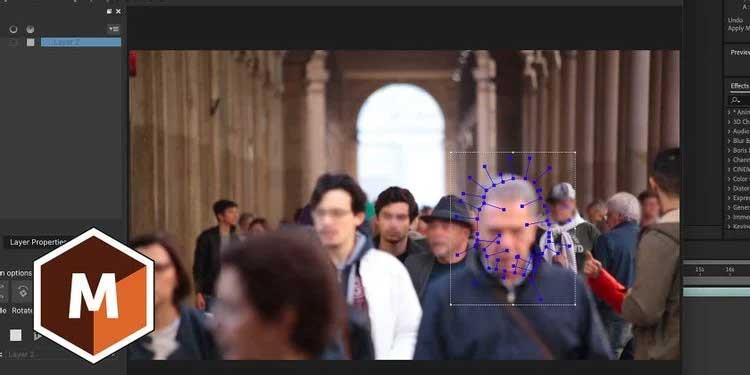
Mocha AE adalah perangkat lunak plug-in dalam Adobe After Effects yang memungkinkan pengguna melacak gerakan tingkat lanjut. Mocha AE memungkinkan Anda melacak target bergerak dalam bingkai video.
Fungsi ini memiliki banyak kegunaan, mulai dari menghilangkan objek dalam video hingga menambahkan gerakan, grafik, dan teks. Artikel ini akan menunjukkan cara melacak gerakan dengan Mocha AE untuk pemula .
Petunjuk penggunaan Mocha AE
Mocha AE adalah produk Adobe dan dibangun ke dalam After Effects. Setelah Anda mengunggah rekaman ke After Effects, pilih klip yang ingin Anda lacak dan klik Animasi , lalu Lacak di Boris FX Mocha .
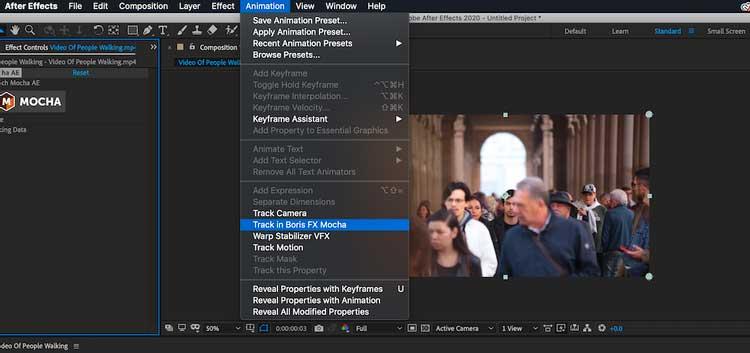
Ini akan menempatkan antarmuka Mocha di jendela Kontrol Efek , yang secara default terletak di sisi kiri layar. Klik tombol Mocha untuk membuka aplikasi pelacakan.
Jendela baru akan muncul. Ini adalah ruang kerja utama untuk plugin Mocha AE. Antarmuka ini cukup sederhana. Anda memiliki garis waktu dan penampil, serangkaian lapisan untuk melacak setiap objek dalam gambar, dan seperangkat alat pelacak di atasnya.
Mengaburkan objek bergerak
Salah satu masalah paling umum pada editor video adalah kemampuan untuk mendeteksi: wajah, tag nama, konten yang perlu disembunyikan karena alasan hukum atau etika. Pelacakan gerakan dan pemburaman adalah cara efektif untuk menghilangkannya dari video.
Contoh ini akan mengaburkan wajah seseorang di foto. Anda dapat memburamkan foto di Photoshop, namun dalam video, memburamkan wajah sedikit lebih sulit.
Pertama, unggah rekaman video Anda ke perangkat lunak, gunakan plugin Mocha AE, dan unggah karya Anda ke ruang kerja utama.
Fokus pada wajah pria berjaket biru di depan bingkai. Klik alat Pena X-Spline . Klik untuk membuat titik, gambarlah bentuk pada wajah pria tersebut, pastikan untuk menghubungkan titik pertama dan terakhir.
Sekarang saatnya melacak wajah. Di bagian bawah jendela kanan, Anda akan melihat serangkaian opsi pelacakan gerakan. Klik tombol T - Track dan Mocha akan menelusuri setiap frame, secara otomatis melacak gambar pada gambar yang Anda gambar.
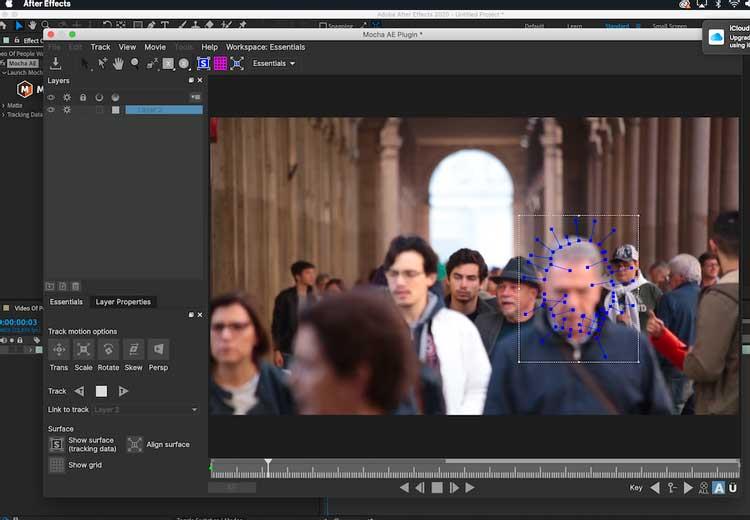
Anda tidak perlu melakukan rotasi kepala untuk memburamkan wajah. Tombol Track Motion di sisi kiri bawah memungkinkan Anda memilih parameter yang perlu dilacak perangkat lunak, termasuk: Transform , Scale , Rotation , Skew , Perspective . Mengaktifkan dan menonaktifkannya akan memungkinkan Anda menyesuaikan pelacakan sesuai keinginan.
Jika masih kurang puas, Anda bisa mengatur sendiri tracknya menggunakan Keyframes .
Jika Anda ingin menyesuaikan bentuk pelacakan di suatu tempat, ikon Bingkai Utama yang terletak di antara tombol bingkai utama kiri dan kanan pada penampil mendukung penambahan atau pengurangan bingkai utama sehingga Anda memiliki kontrol lebih besar.
Setelah puas dengan hasilnya, cukup tutup jendela Mocha AE. Di After Effects , kembali ke plugin Mocha AE di panel Kontrol Efek dari klip yang dipilih.
Arahkan ke kotak tarik-turun Matte. Anda memiliki beragam opsi tergantung pada alur kerja Anda. Anda dapat mengklik kotak Terapkan Matte untuk mengisolasi gambar yang dilacak atau klik Buat Masker AE untuk mengubah pelacakan gerakan menjadi hamparan After Effects untuk menyempurnakan pekerjaan.
Dalam hal ini, klip dengan overlay pelacakan ditempatkan di atas dokumen asli dengan mencentang kotak Terapkan Matte . Efek blur akan diterapkan pada wajah.
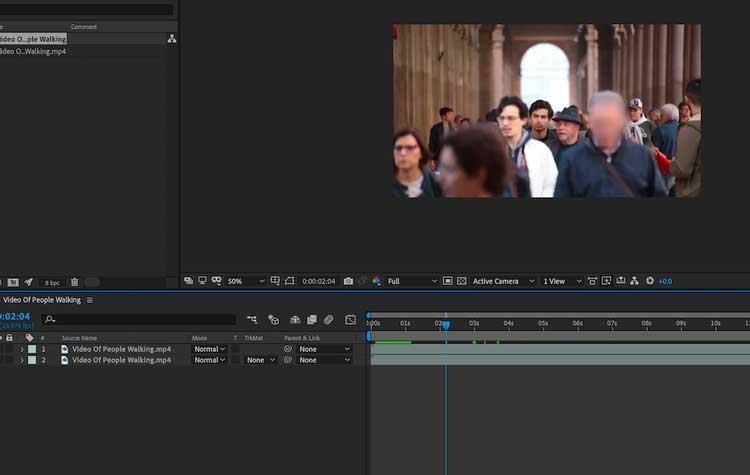
Salin data pelacakan ke dalam teks
Ini memungkinkan Anda mendapatkan efek keren dengan teks dan grafik yang menjadikannya bagian dari tindakan.
Pada contoh di bawah, pergerakan kamera akan dilacak, kemudian diterapkan pada layer teks baru.
Setelah mengunggah adegan Anda, buka antarmuka Mocha AE. Sekarang saatnya memilih tempat untuk menonton. Artikel ini berfokus pada bangunan besar berwarna abu-abu di kanan bawah tengah foto.
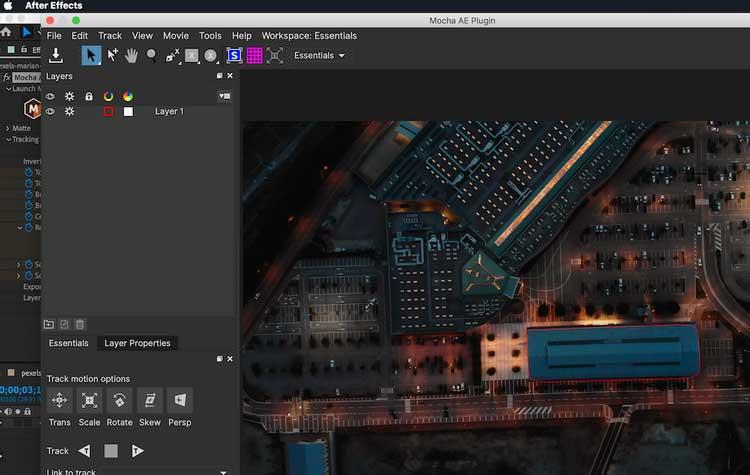
Sekali lagi, gunakan alat Pen X-Spline untuk menggambar di sekitar bangunan dan melacak pergerakan, tutup plugin Mocha AE setelah selesai.
Kali ini, di plugin Mocha AE di panel Kontrol Efek, Anda akan mencapai kotak drop-down - Data Pelacakan .
Klik Buat Data Lintasan untuk mengubah pelacakan gerak menjadi data yang dapat diterapkan ke objek lain. Kotak popup akan muncul, pastikan ikon roda diaktifkan untuk lapisan klip dan klik OK .
Setelah data pelacakan dibuat, Anda sekarang akan melihat bingkai utama pelacakan berubah menjadi biru di daftar data pelacakan. Segala sesuatu yang lain digunakan untuk diterapkan pada objek lain.
Buat lapisan teks dalam pekerjaan. Kembali ke plugin, Anda akan melihat dua bidang Opsi Ekspor dan Ekspor Lapisan Ke . Begitulah cara data pelacakan dan lokasinya berlaku.
Anda mempunyai pilihan untuk menggunakan data sebagai Corner Pin atau Transform . Artikel ini menggunakan Pin Sudut untuk menyematkan lapisan teks ke sudut gambar pelacakan gerak.
Pilih layer teks dari kotak drop-down di sebelah Layer Ekspor Ke dan klik Terapkan Ekspor . Teks sekarang akan mengalir sejajar dengan kamera seolah-olah itu adalah bagian dari pemandangan.

Di atas adalah instruksi dasar untuk menggunakan plugin Mocha AE di After Effects . Semoga artikel ini bermanfaat bagi Anda.
Posting adalah bagian penting dari blogging di WordPress. Begitulah cara Anda menyebarkan konten Anda ke seluruh dunia. Postingan bisa berisi apa saja mulai dari info tentang Anda
Jika Anda melihat tanda X berwarna abu-abu di samping nama Snapchat, bukan ikon kamera, Anda tidak sendirian. Namun, platform tersebut belum memberikan penjelasan resmi
Label adalah fitur Google Maps yang sangat diperlukan yang membantu kita menemukan tempat dengan mudah. Namun, peta yang penuh dengan pin dan bendera di mana pun Anda melihatnya bisa saja ada
Video jauh lebih menghibur dengan soundtrack. Baik menambahkan musik mood untuk melibatkan penonton atau menambahkan efek suara di atas video, Canva
Menemukan data dalam spreadsheet bisa menjadi mimpi buruk jika tidak diatur secara efisien. Untungnya, spreadsheet Microsoft Excel memberi pengguna cara untuk mengatur
X adalah salah satu platform media sosial terbesar, dengan lebih dari 350+ juta pengguna aktif bulanan. Namun, wajar jika sesekali ingin memutuskan sambungan
Jika Anda sedang mencari cara untuk mengatur informasi dengan lebih baik, menambahkan properti ke halaman Notion Anda harus menjadi prioritas utama Anda. Properti membantu
Siapa pun yang mengikuti Anda dapat mengakses lagu dan daftar putar yang baru-baru ini Anda putar di Spotify. Meskipun tidak semua orang merahasiakan preferensi musik mereka,
Kebanyakan profesional saat ini menyertakan tanda tangan di email mereka. Hal ini memungkinkan penerima mengetahui secara pasti dengan siapa mereka berkomunikasi. Beberapa tanda tangan adalah
Seperti kebanyakan pembaruan model ponsel, iPhone 14 memiliki beberapa modifikasi yang membuatnya berbeda dari model lama. Saat Anda tidak terbiasa dengan telepon, Anda
Discord tidak pernah gagal untuk mengesankan ketika menambahkan perbaikan pada salurannya yang sudah menarik. Salah satu contoh terbaru adalah papan suara. Kini, pengguna bisa bermain singkat
Pernahkah Anda memperhatikan bahwa ketika Anda menutup laptop, laptop itu mati atau masuk ke mode tidur hybrid? Meskipun ini bisa menjadi fitur penghemat energi yang luar biasa,
https://www.youtube.com/watch?v=Ao-LvfrCG7w Rata-rata pengguna Facebook menyaring ratusan kiriman dan komentar setiap hari, hampir tidak mendaftarkan sebagian besar dari mereka.
Sebelum Anda mulai ngeblog di situs WordPress, Anda harus menyetel tema default. Namun dengan banyaknya pilihan yang tersedia, pilihlah yang sesuai dengan keinginan Anda
Pelajari berapa lama waktu yang dibutuhkan untuk memverifikasi akun Aplikasi Tunai atau Bitcoin Anda dan apa yang harus dilakukan jika prosesnya melebihi batas standar.
Bosan dengan Life360 yang memberikan kode kesalahan acak? Untungnya, Anda dapat dengan mudah memperbaiki sebagian besar masalah tersebut, dan panduan ini akan menunjukkan caranya.
Mencari percakapan favorit Anda di banyak pesan Facebook bisa menjadi mimpi buruk. Meskipun demikian, jika Anda ingin melindungi Facebook yang penting
Mendapatkan mesin KineMaster gagal menginisialisasi kesalahan di ponsel Android Anda? Inilah cara memperbaiki masalah dan kembali mengedit video.
Pernahkah Anda mengirim pesan di Snapchat yang langsung Anda sesali? Atau mungkin Anda tidak sengaja mengirimkan sesuatu ke orang yang salah? Jangan takut. Anda tidak
Anda baru saja mengubah nomor telepon Anda karena alasan apa pun. Ini adalah keputusan besar, terutama jika Anda sudah memiliki nomor tersebut cukup lama. Namun perubahan ini akan terjadi


















